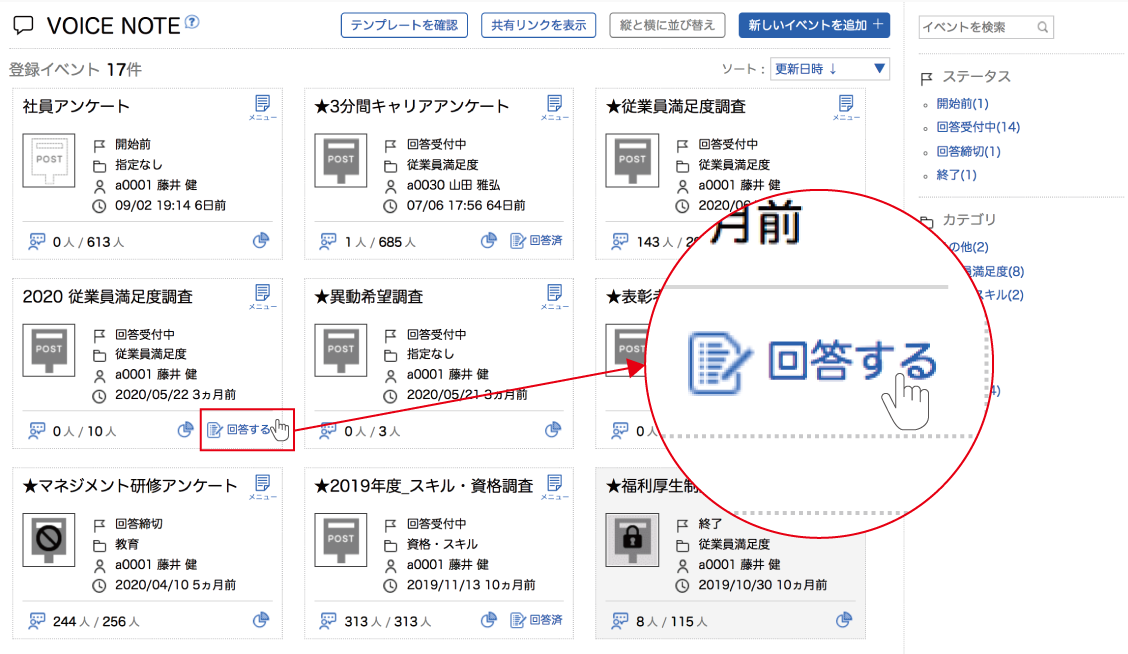アンケートに回答する前に
アンケートの回答方法は2通りあります。
送られてきたURLから回答する
URLを受信できるメールアドレスがプロファイルブックに登録されている場合は、送られてきたURLからカオナビにログインせずに回答が可能です。
イベントパスワードが設定されている場合は、別途送付されるパスワードを入力し回答画面にアクセスします。
カオナビにログインして回答する
メールアドレスがプロファイルブックに登録されていない場合は、ユーザー登録を行い、カオナビにログインすることで回答が可能です。
カオナビにログインすると、ToDoリストに該当のアンケートが表示されます(スマホブラウザ・スマートフォンアプリ利用時も表示されます)。
回答受付開始の案内をメールで送付できないため、別の方法で各回答者に周知してください。
送られてきたURLから回答する
①URLにアクセスする
届いたURLをクリックして回答画面にアクセスしてください。
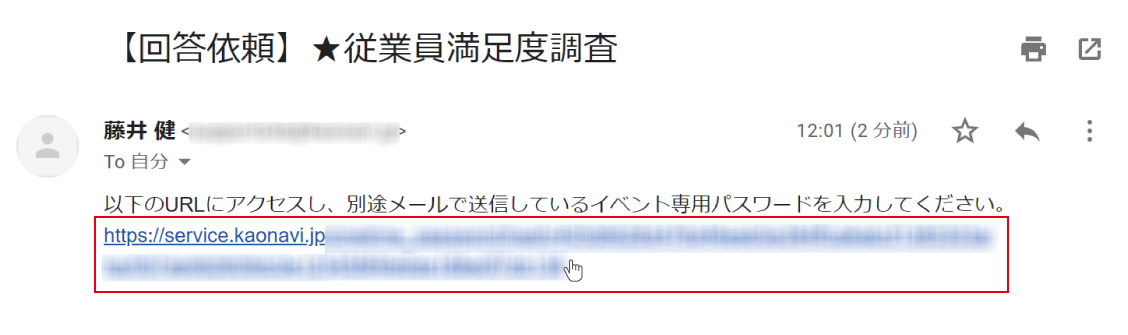
イベントパスワードが設定されている場合は、イベントパスワードの入力画面が表示されます。
別途パスワードが届くので、パスワードを入力して『ログイン』をクリックします。
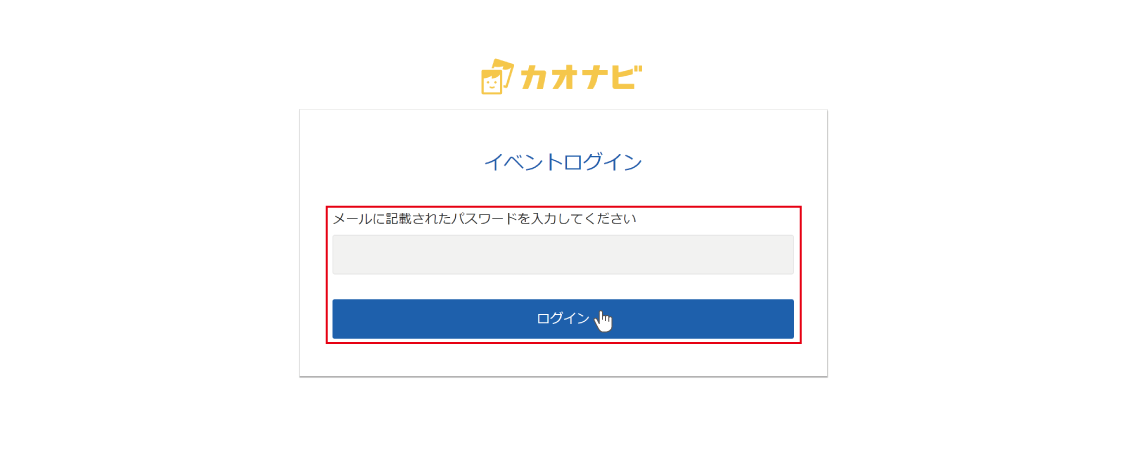
回答画面にアクセスできます。
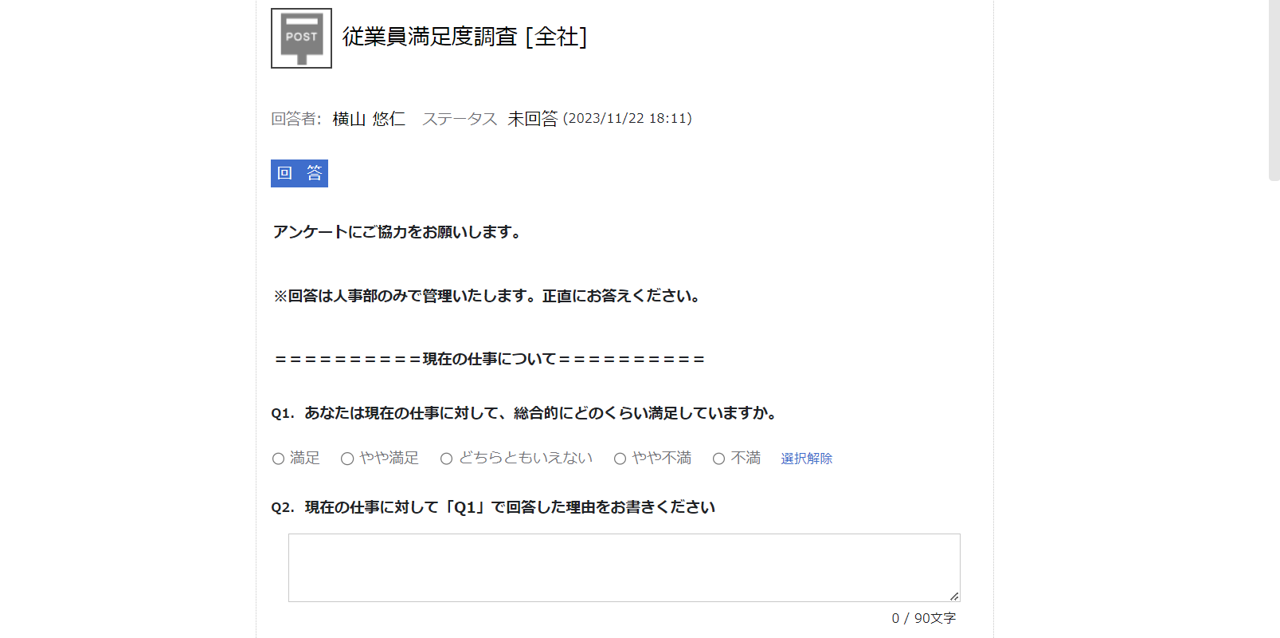
②回答内容を入力する
設問に回答します。
回答を中断するときはそのまま閉じて構いません。
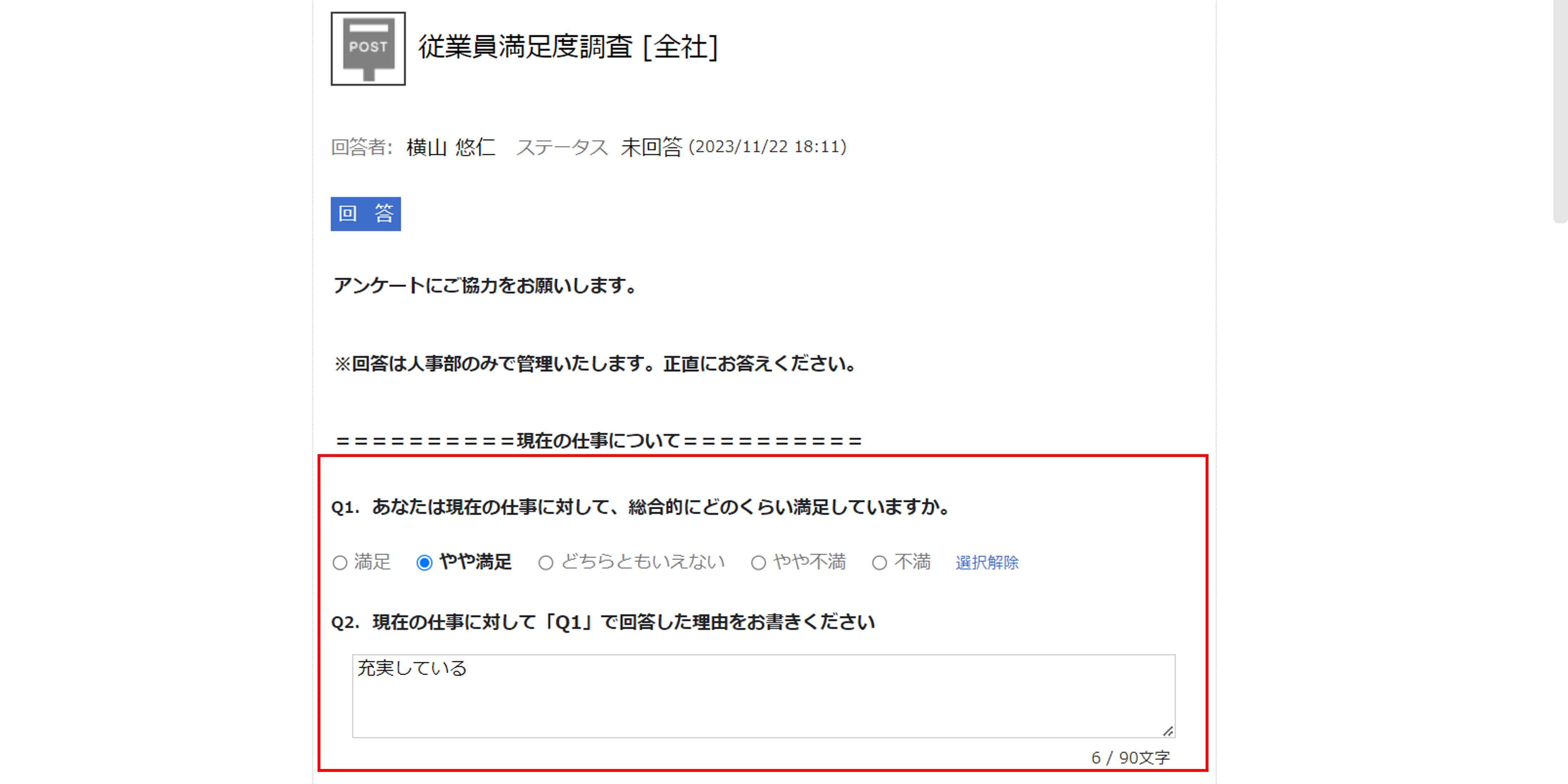
回答内容は約5秒ごとに自動保存されます。
③回答する
回答が完了したら『回答する』をクリックします。
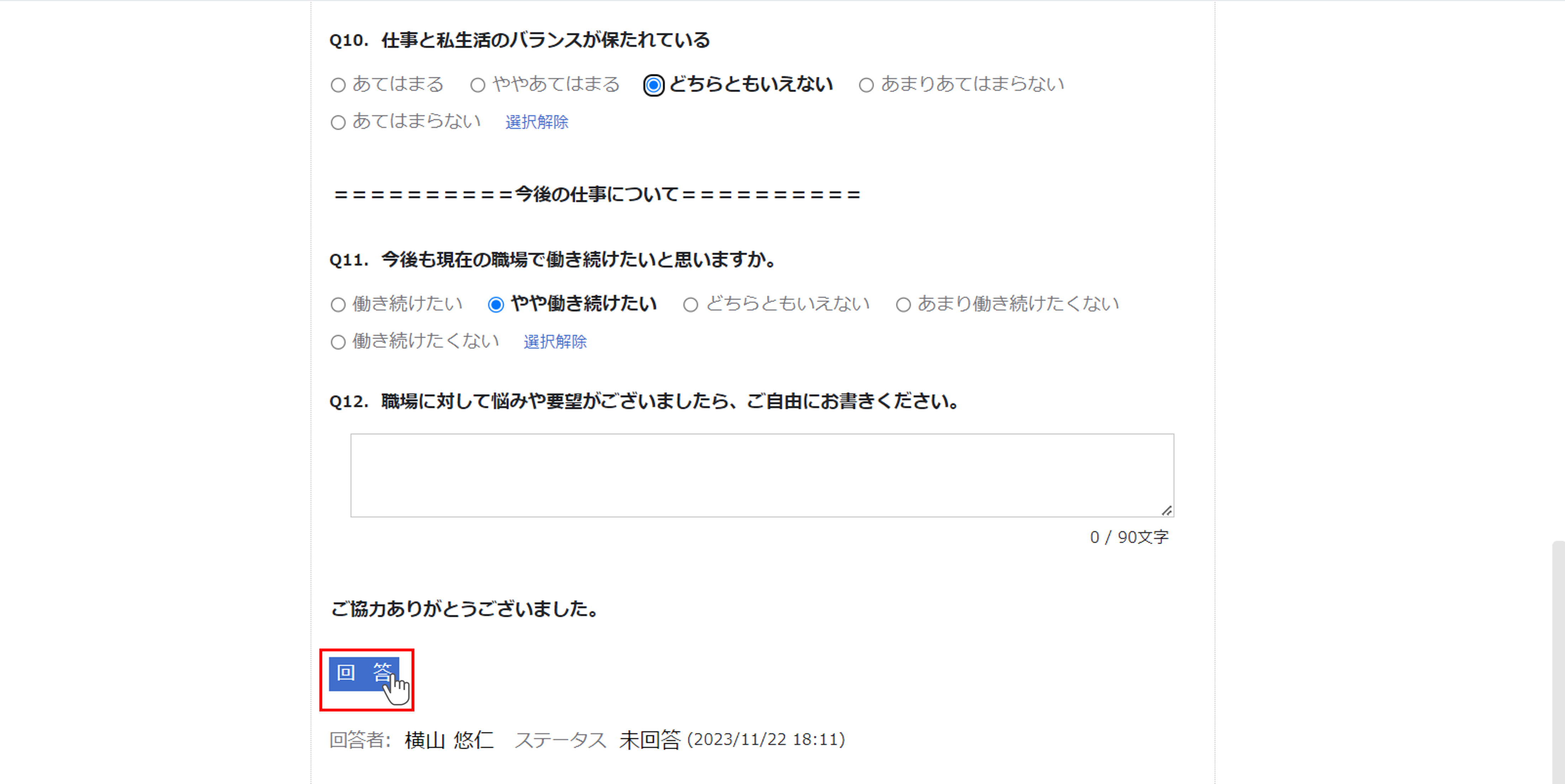
回答した後
回答が締め切られるまでは、URLにアクセスすればいつでも回答内容を変更できます。
カオナビにログインして回答する
①『ToDo』を開く
カオナビにログインし、右上の『ToDo』を開きます。
対応すべきものがあると赤丸がつきます。
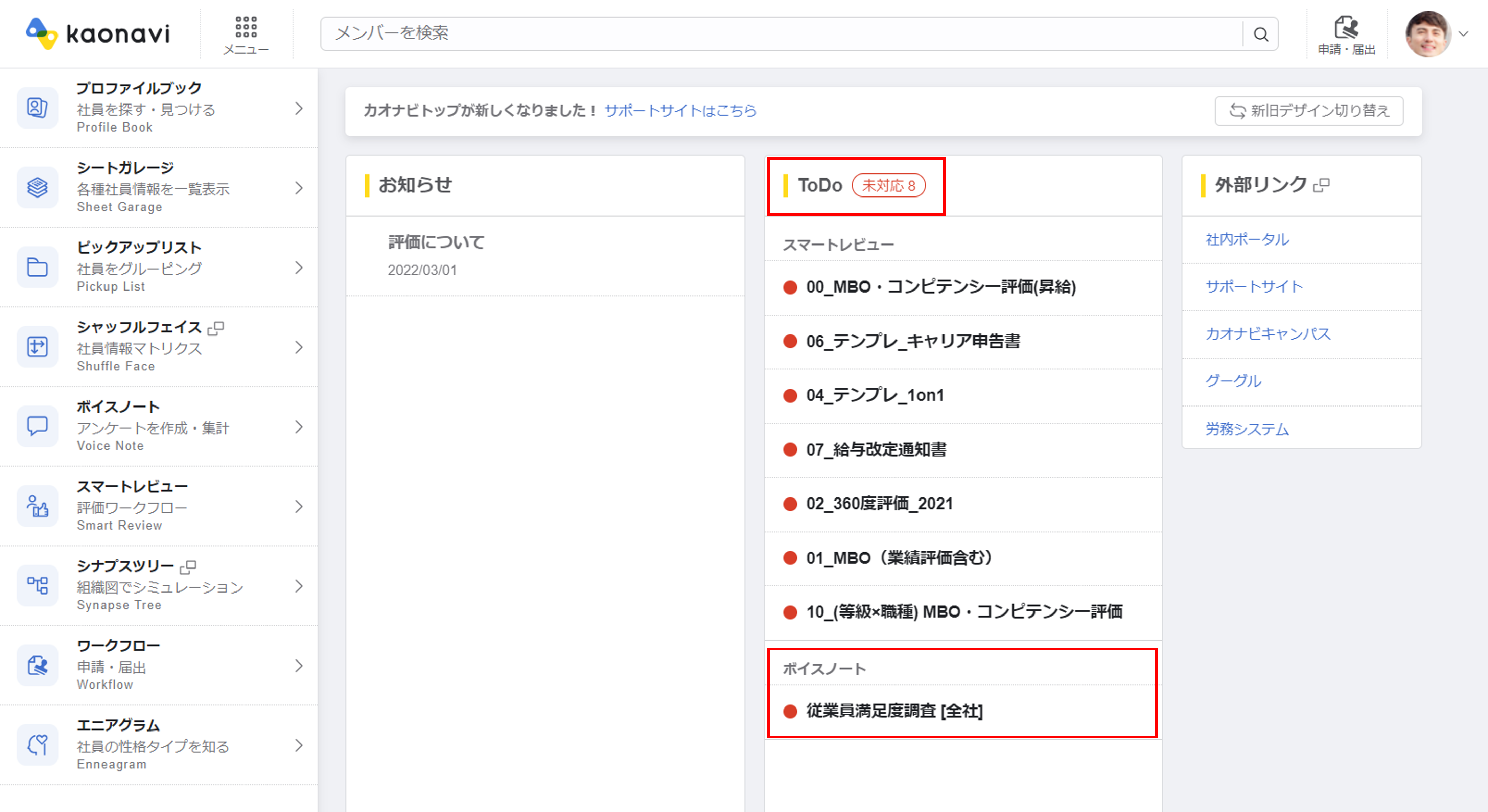
②回答するアンケートを選択する
自身が回答者として設定されているイベントが機能ごとに並んでいるので、『ボイスノート』から回答するアンケートを選択してください。
対応すべきイベントには赤丸がつきます。
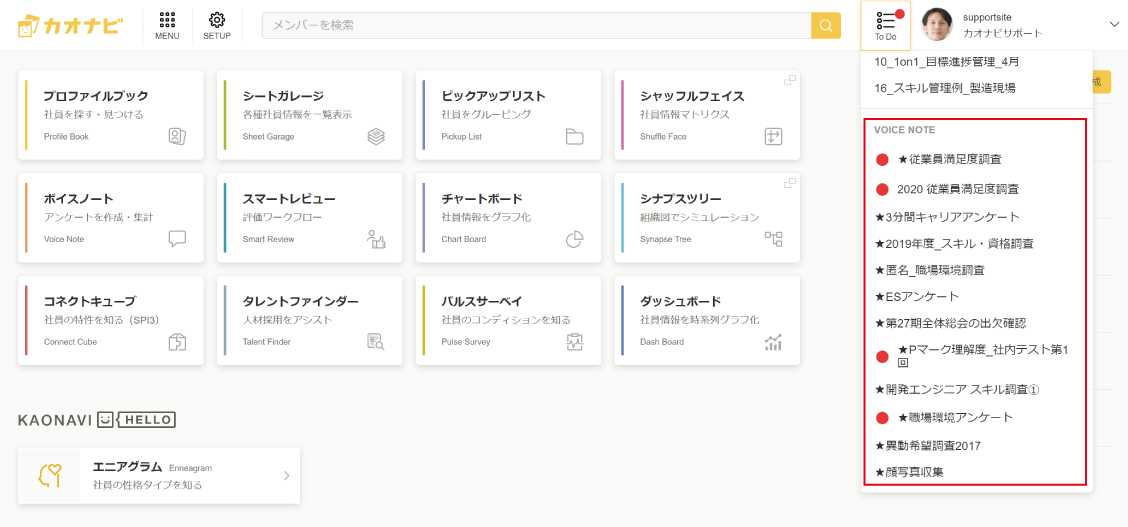
③回答内容を入力する
回答入力画面が開きますので設問に回答します。
以下の操作は送られてきたURLから回答すると同様です。
回答を中断するときはそのまま閉じて構いません。
カオナビにログインしている状態なので、グローバルナビゲーションが表示されます。
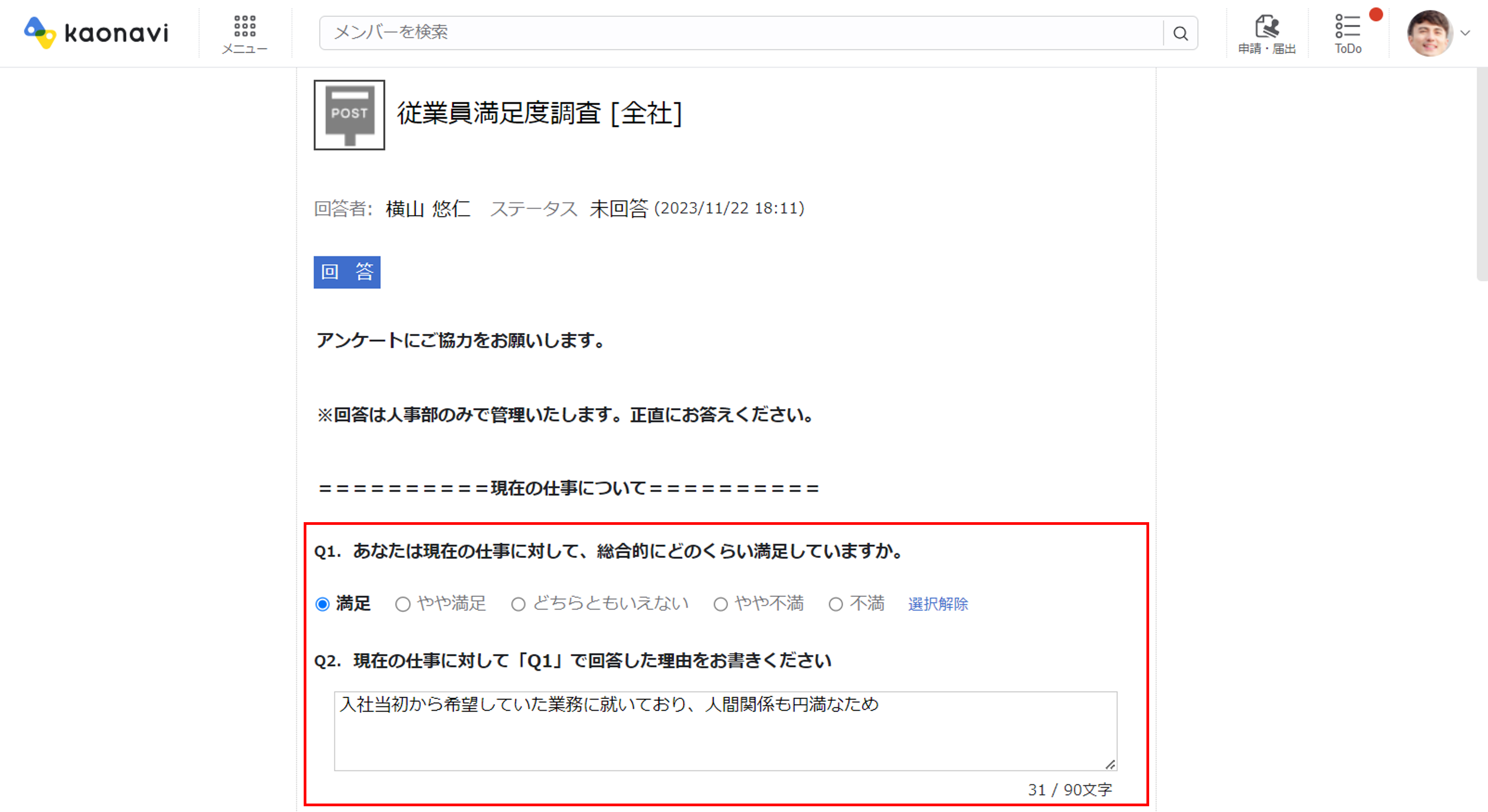
ボイスノートから回答入力画面を開く
ボイスノートを開き、回答したいイベントの右下にあるメモマークをクリックすると回答入力画面が開きます。